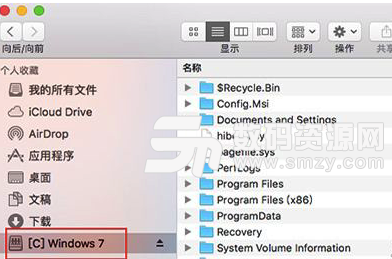有些工具或者是PC系统上的应用不能直接在Mac上进行使用。这时候您可能就需要运用虚拟机来打开那些PC应用。大部分用户会选择Parallels Desktop虚拟机来进行使用。许多用户第一次使用它时会发现无法找到文件夹的所在或者指定路径的文件。那就来Mac pd虚拟机如何访问文件夹您就会全知道啦!

1、启动parallels desktop虚拟机软件
2、开启windows虚拟机系统,点击虚拟机上方菜单“操作”——>>“配置”按钮,打开虚拟机系统配置界面。
3、在界面中选择“选项”界面,点击“共享”设置“共享文件夹”,默认情况下设置为“仅Home文件夹”,点击下拉按钮选择“所有磁盘”,此时虚拟机系统将与mac系统共享所有磁盘的文件夹。

设置文件夹共享
4、此时,打开mac系统中的“Finder”,在左边的列表中可以看到windows虚拟机磁盘,点击并可看到虚拟机中所有的文件夹,可随时进行查看。
Mac访问pd虚拟机文件怎么做 Mac如何访问pd虚拟机文件夹
打开Finder
对于操作系统之间的文件共享,大家可直接在虚拟机的配置中进行设置,共享与不共享均可设置,可根据自己的使用情况而定。